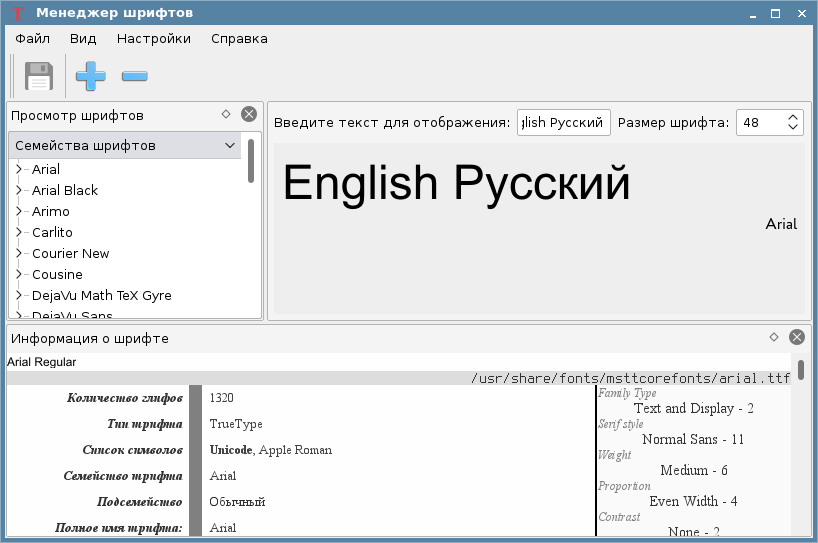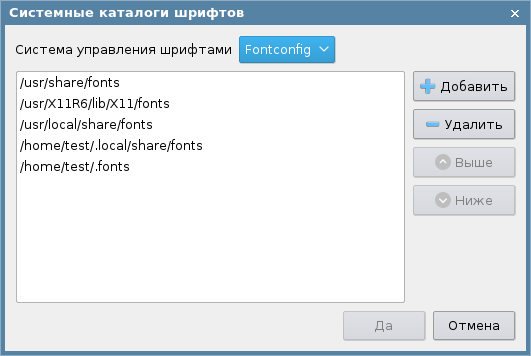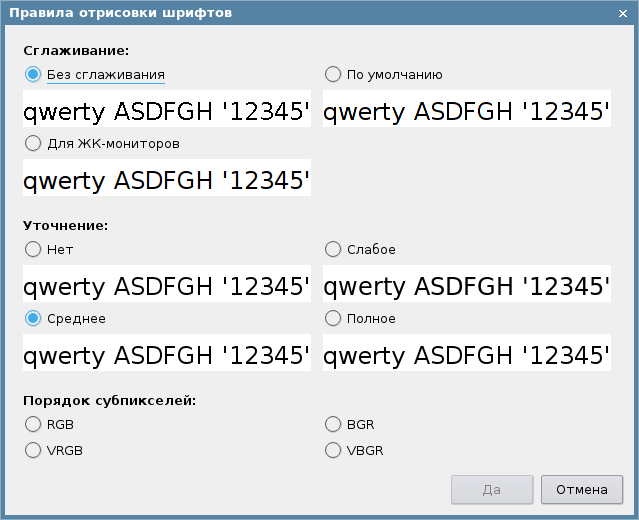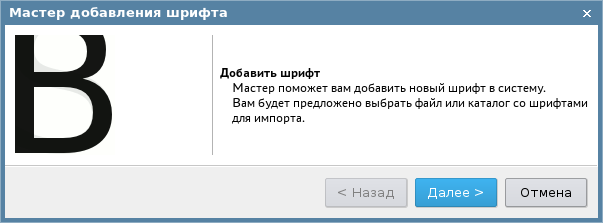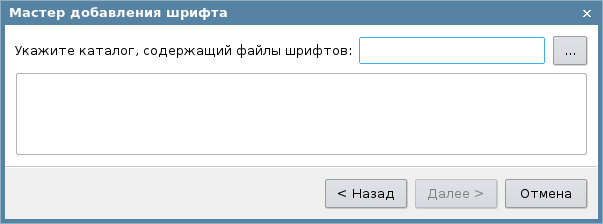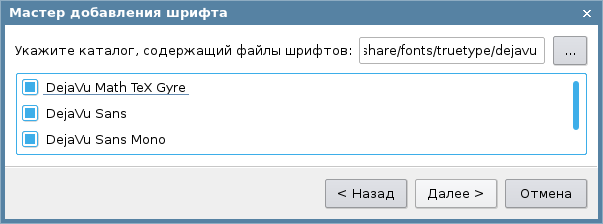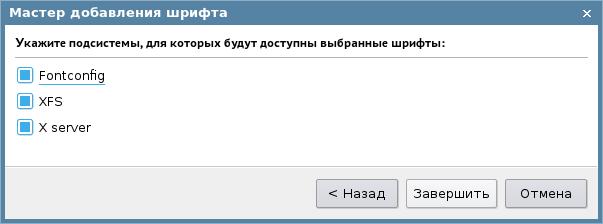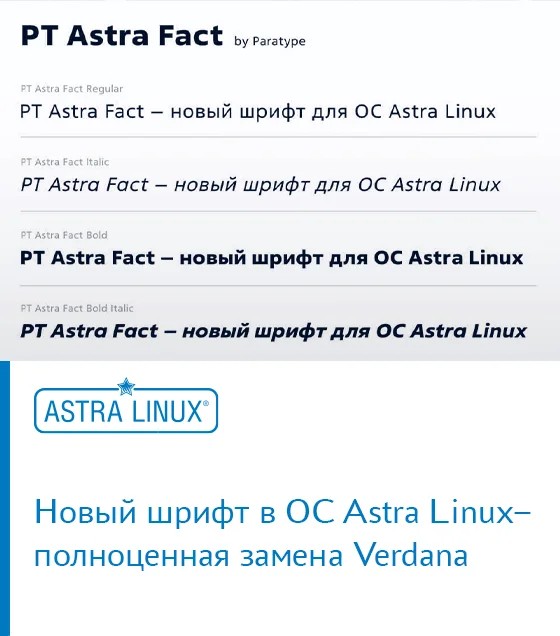сглаживание шрифтов
Но шрифты выглядят не очень красиво. Может мне кажется, но в старой слакваре (где я ничего не настраивал, всё было как-то по дефолту) выглядело красивее. При выставлении hintfull или другого hint* результат тот же, что и от отключения hinting вообще. lcdfilter тоже ничего не меняет (пробовал разные варианты). Настоящий конфиг даёт лучший результат, но не идеальный.
Вообще, мне и без сглаживание хорошо живётся. Почему в виндовсе, когда отключаешь сглаживание, шрифты становятся просто более «чёткими» и «резкими», но выглядят нормально (на работе на всех виндовых компах сглаживание выключено и всё выглядит очень хорошо). Если я отключаю сглаживание в линуксе (в слаке 12.2 так было и теперь в арче), то шрифты меняют свой вид, становятся обгрызанными и корявыми, просто страх. Можно ли настроить (и если да, то как) в линуксе шрифты так, чтобы они выглядели как несглаженные виндовые?
>Почему в виндовсе, когда отключаешь сглаживание, шрифты становятся просто более «чёткими» и «резкими», но выглядят нормально
Отключается antialias, остаётся hinting, причём hinting там — BCI, а (старые) виндовые шрифты на это заточены.
Можешь попробовать в /etc/fonts/conf.d/ из conf.avail насимлинкать выключенный autohint, включенный хинтинг, антиалиас по вкусу.
Ну и как вариант — infinality + выбрать любой из его стилей хинтинга в fonts.conf. Но это ближе к вистовым шрифтам со сглаживанием.
При выставлении hintfull или другого hint* результат тот же, что и от отключения hinting вообще.
Так быть не должно. Что-то у вас не в порядке.
А если совсем убрать
Xft.lcdfilter: lcdnone
и установить
Xft.hintstyle: hintfull
??
Всё равно. Может маааленькая разница есть, но я её не замечаю. Вот при histslight хинтинг явно есть. Возможно, у меня что-то не так. Подскажите, пожалуйста, *что* может быть не так?
Как можно подсказать не видя твоего монитора (не скриншот, а вживую)?
Xft.dpi: 98.0 Xft.hinting: true Xft.hintstyle: hintfull ! hintslight hintmedium hintfull Xft.antialias: true Xft.rgba: rgbМонитор SyncMaster 720n, видеокарта на GeForce GT430, Arch Linux последний.
dpi у меня 96. Я поставил Xft.dpi: 96.0 — ничего не изменилось. Про hintfull я уже писал. Субпиксельное сглаживание мне не нравится: цветные точки на ч/б тексте раздражают.
Больше инфы давай. Какой ВМ/ДЕ? С моим конфигом пробовал? У меня SyncMaster 2043bw и шрифты во всех gtk-прогах отличные. qt-шные надо настраивать дополнительно (мне влом, поэтому не заморачивался).
Ну и в каких именно приложениях не работает?
Во всех графических (со шрифтами типа terminus, clean всё нормально; на них, кажись, вообще все эти сглаживания не влияют — и это хорошо, они выглядят прекрасно и без сглаживания; вот что мешает остальным шрифтам без сглаживания выглядеть нормально?)
У меня SyncMaster 2043bw и шрифты во всех gtk-прогах отличные
Не могли бы скинуть скриншот?
Могу. А толку? На скриншоте и в реале могут быть абсолютно разные вещи. На всякий случай — у меня основной Sans 11.
Поиграйся c font-manager и патчами freetype
Ппц мистика. hintstyle кроме hintslight категорически что-либо другое отказывается принимать. Обновил сейчас систему (pacman -Syu). Но ничего лучше не стало.
Подумал, что виноват .Xdefaults: написал ~/.fonts.conf как в примерах в интернете, поставив hintfull — тоже не реагирует (иксы перезапускал). Ладно, может ~/.fonts.conf не читается просто. Скопировал его в /etc/fonts/conf.d/99-xxx.conf. Опять не работает. Хуже того: даже поставив hintslight ничего не заработало (через Xft.hintstyle в .Xdefaults работало). Может /etc/fonts вообще не читаются при запуске иксов?
Ради интереса достал из шкафа старую машину с почти дефолтной слакой 12.2, загрузил (монитор тот же и параметры те же). Всё выглядит прекрасно. К сожалению, узнать опции не удалось: пролазив в /etc/fonts/conf.d не нашёл ни строчки про antialias, hinting, etc. (были только конфиги для отключения хинтинга для малых размеров шрифтов). ~/.fonts.cond и .Xdefaults там тоже нет.
Короче, я в глубоком замешательстве. Новый компьютер и арч всем порадовал, но шрифты. смотреть страшно. Мелочь, а всё портит, зараза!
Astra linux сглаживание шрифтов
Программа позволяет получать информацию о доступных системных шрифтах и просматривать их начертание, а также импортировать новые шрифты.
Главное окно программы (рис. 1) содержит меню (Меню), панель инструментов (Панель инструментов), подвижные панели «Просмотр шрифтов» и «Информация о шрифте» (Подвижные панели).
Меню
- Меню программы содержит следующие пункты:
- «Файл»:
- «Сохранить» — установленные настройки сохраняются;
- «Выход» — если установленные настройки были сохранены, то работа программы завершается. В противном случае открывается окно с запросом на подтверждение, не подтверждение сохранения установленных настроек в файле настроек программы или отмену завершения работы. После подтверждения или не подтверждения сохранения настройки, соответственно, сохраняются или не сохраняются, окно закрывается, и работа программы завершается, а в случае отмены выхода — окно закрывается;
- «Вид» — флагом устанавливается отображение:
- «Просмотр шрифтов» — подвижной панели «Просмотр шрифтов»;
- «Информация о шрифте» — подвижной панели «Информация о шрифте»;
- «Панель инструментов» — панели инструментов;
- «Настройки»:
- «Каталоги шрифтов» — открывается окно «Системные каталоги шрифтов» (рис. 2):
- «Система управления шрифтами» — выпадающий список для установки системы управления шрифтами. После установки системы список системных каталогов, содержащих шрифты, отображается на рабочем поле, расположенном ниже. Щелчком левой кнопки мыши на каталоге в списке он выделяется;
- [Добавить] — открывается диалоговое окно для установки каталога, содержащего шрифты. После подтверждения или отмены установки окно закрывается, и новый каталог, соответственно, отображается или не отображается на рабочем поле;
- [Удалить] — удаляется каталог, выделенный на рабочем поле;
- [Выше], [Ниже] — выполняется перемещение по списку каталогов на рабочем поле, соответственно, вверх или вниз;
- [Да], [Отмена] — установленные настройки, соответственно, сохраняются или не сохраняются, и окно закрывается;
- «Сглаживание» — открывается окно «Правила отрисовки шрифтов» (рис. 3) для установки режима отображения шрифтов:
- «Сглаживание» — флаги «Без сглаживания», «По умолчанию», «Для ЖК-мониторов» устанавливают соответствующий режим монохромного сглаживания (частичного закрашивания пикселей, которые не полностью перекрываются линиями символа). Под каждым флагом отображается пример;
- «Уточнение» — флаги «Нет», «Слабое», «Среднее», «Полное» устанавливают соответствующий режим хинтинга или хинтования (изменения контура шрифта при его отрисовке при помощи специальных программных инструкций, заложенных в шрифтовой файл). Под каждым флагом отображается пример;
- «Порядок субпикселей» — флаги «RGB», «VRGB», «BGR», «VBGR» устанавливают порядок субпикселей при субпиксельном сглаживании (расширении функции сглаживания для жидкокристаллических мониторов);
- [Да], [Отмена] — установленные настройки, соответственно, сохраняются или не сохраняются, и окно закрывается;
- «Содержание» — вызов окна справки;
- «О программе. » — вызов окна с краткой информацией о программе.
Панель инструментов
Панель инструментов (см. рис. 1) содержит кнопку [Сохранить], повторяющую пункт меню «Файл», а также кнопки:
- [Добавить новый шрифт] — открывается окно «Мастер добавления шрифта» (рис. 4) для добавления (импорта) нового шрифта в систему:
- [ < Назад] - возвращение к предыдущему этапу;
- [Далее >] — переход к следующему этапу. На последнем этапе вместо кнопки [Далее >] появляется кнопка [Завершить] — процесс завершается, и окно закрывается;
- [Отмена] — на любом этапе процесс отменяется, и окно закрывается.
На следующем этапе открывается окно, приведенное на рис. 5):
«Укажите каталог, содержащий файлы шрифтов» — в строке ввода или с помощью диалогового окна устанавливается полное имя каталога, содержащего файлы новых шрифтов. Диалоговое окно открывается кнопкой [. ] справа. После установки или отмены имени каталога диалоговое окно закрывается, и установленное имя, соответственно, отображается или не отображается в строке ввода. Если имя каталога было установлено, то в поле, расположенном ниже строки с именем каталога, отображается перечень доступных в каталоге файлов шрифтов с флагами установки (рис. 6).
Щелчком левой кнопки мыши на флаге этот флаг переключается, и установка данного шрифта, соответственно, отменяется или опять восстанавливается.
На завершающем этапе открывается окно, приведенное на рис. 7):
Щелчком правой кнопки мыши на панели меню или на панели инструментов открывается контекстное меню с флагами, которыми устанавливается отображение панелей «Просмотр шрифтов», «Информация о шрифте», а также панели инструментов.
Подвижные панели
На панели «Просмотр шрифтов» в поле «Семейства шрифтов» (см. рис. 1) в виде дерева отображаются семейства доступных шрифтов. Щелчком кнопки мыши на знаке в вершине или ее названии эта вершина (семейство) разворачивается, знак в вершине меняется, и появляются разделы — наименования шрифтов. Так же щелчком кнопки мыши вершина сворачивается.
Щелчком левой кнопки мыши на наименовании семейства или раздела это семейство или раздел выделяется. На рабочей панели справа отображается начертание соответствующего шрифта со строкой ввода «Введите текст для отображения» для установки отображаемого текста и числовым полем «Размер шрифта» для установки размера шрифта отображаемого текста. На подвижной панели «Информация о шрифте» отображается сопутствующая информация о шрифте и другие его характеристики.
Новый шрифт PT Astra Fact в ОС Astra Linux – полноценная замена Verdana
Новый шрифт PT Astra Fact, разработанный российской компанией «ПараТайп» по заказу ГК Astra Linux, полностью заменяет Verdana – интерфейсный шрифт Windows.
Шрифт PT Astra Fact предназначен для экранных интерфейсов ОС Astra Linux в широком диапазоне устройств: от 4K-мониторов до планшетов и смартфонов. Новый российский шрифт пользователь увидит во всех элементах: в названиях кнопок и разделов меню, в окнах подсказок, в списке шрифтов для набора текстов и т.д. Шрифт PT Astra Fact будет использоваться в интерфейсе ОС по умолчанию, начиная со следующего обновления.
Ключевая особенность разработанного шрифта PT Astra Fact – качественное отображение символов при отключенных режимах сглаживания, в режимах субпиксельного и серого (Grayscale) сглаживания и черно-белом (Black&White). Текст легко читается на экранах любого разрешения.
Популярные шрифты американской корпорации Monotype Imaging Inc. – Times New Roman, Arial, Courier New и Verdana – из-за санкционных ограничений не были лицензированы для включения в состав операционных систем Astra Linux. В итоге было решено разработать линейку импортонезависимых аналогов. PT Astra Fact стал третьим отечественным шрифтом в ОС. Первые два – PT Astra Serif и PT Astra Sans – были выпущены в 2019 году. Это полноценная метрически идентичная замена Times New Roman для составления документов по действующему ГОСТу Р 7.0.97-2016. Применение этих шрифтов позволяет избежать исков от правообладателя и ситуаций, когда внешний вид документа искажается, потому что шрифта, который использовался при его создании, нет в ОС Astra Linux.
«Чтобы применять зарубежные проприетарные шрифты, нужно приобрести лицензии у их правообладателя – Monotype Imaging Inc. При этом в лицензионное соглашение заложена юрисдикция США, и риски, связанные с нарушением их санкционного законодательства, достаточно серьезны. Поэтому для Astra Linux создаются импортонезависимые отечественные шрифты. Создание PT Astra Fact – это закономерный шаг на пути создания и развития российских цифровых продуктов», – комментирует Сергей Бобрышев, коммерческий директор компании «ПараТайп».
- «Каталоги шрифтов» — открывается окно «Системные каталоги шрифтов» (рис. 2):